關閉win10自動更新的群組原則方法
- WBOYWBOYWBOYWBOYWBOYWBOYWBOYWBOYWBOYWBOYWBOYWBOYWB轉載
- 2023-12-23 17:07:341131瀏覽
在使用win10系統的時候,我們都常常會遇到更新的問題,這個更新有時候很煩人,那麼怎麼才能解決這個問題呢,這個需要我們進入到本地群組原則裡面去設定。
win10群組原則關閉自動更新方法:
1、按下鍵盤上的「win R」開啟執行,輸入「gpedit.msc」點選確定。

2、選擇“管理範本”-“Windows 元件”,雙擊進入
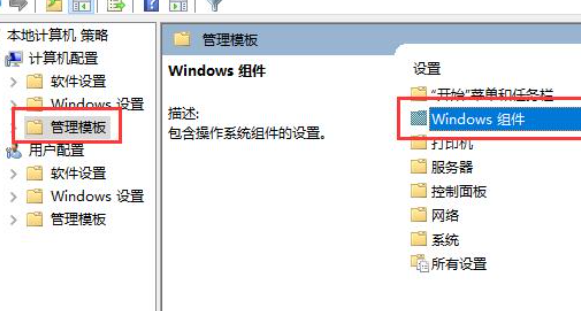
3、然後找到“ Windows 更新”,雙擊進入。
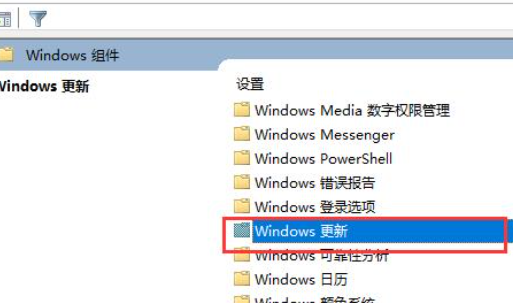
4、在右邊找到“設定自動更新”,滑鼠雙擊開啟。
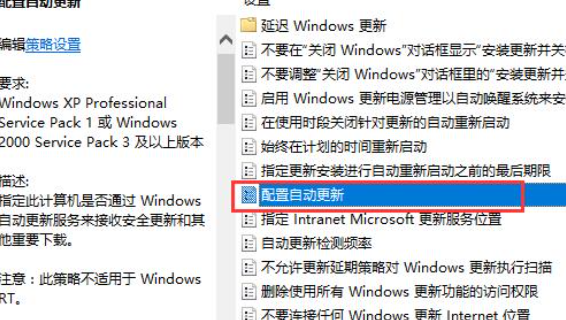
5、然後勾選“已停用”,然後點擊“應用程式”,就行了。
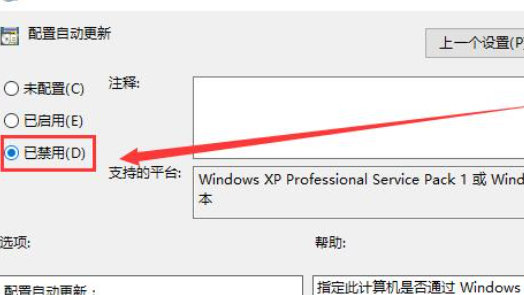
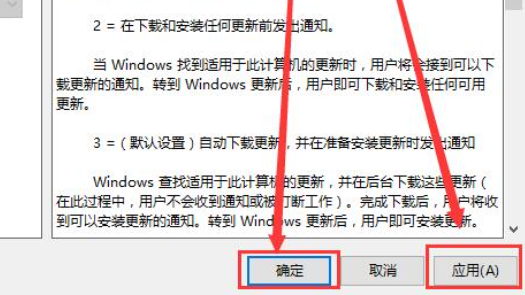
以上是關閉win10自動更新的群組原則方法的詳細內容。更多資訊請關注PHP中文網其他相關文章!
陳述:
本文轉載於:somode.com。如有侵權,請聯絡admin@php.cn刪除

